教程详情
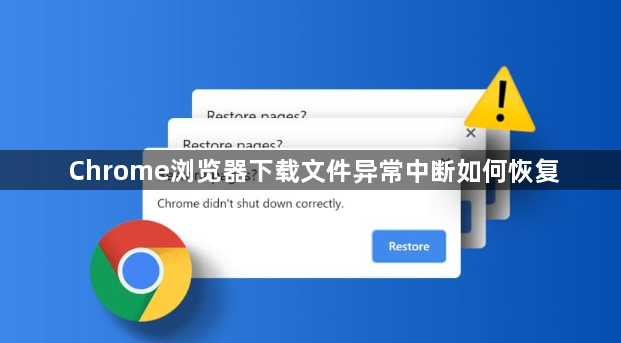
1. 检查网络连接:确保设备已连接到互联网,并且网络稳定。如果网络不稳定,可以尝试切换到其他网络或重启路由器。
2. 使用下载管理器:在多功能框中输入`chrome://downloads`,然后按Enter键,或者在Windows上按Ctrl + J或在macOS上按Command + J打开下载管理器。在下载列表中,找到失败的项目,然后单击“恢复”按钮。
3. 重新下载文件:如果无法恢复下载,可以尝试重新下载文件。右键点击任务,选择“重新下载”,Chrome会自动从中断位置继续传输,但需要服务器支持断点续传。
4. 手动复制链接:如果下载任务消失,可以重新打开原下载页,复制URL到新建下载。
5. 检查默认设置:在Chrome右上角点击三个点,选择“设置”,在左侧菜单中进入“高级”,找到“下载内容”部分,确保“继续中断的下载”选项已勾选。
6. 清除下载记录和缓存:在Chrome浏览器中,点击右上角的菜单按钮,选择“历史记录”,然后选择“清除浏览数据”。在弹出的窗口中,选择清除“下载记录”和“缓存的图片和文件”等选项,然后点击“清除数据”按钮。这样可以清除可能导致下载问题的临时文件和数据。
7. 尝试其他下载方式:如果以上方法都无法解决问题,可以尝试使用其他下载工具或浏览器进行下载。例如,可以使用迅雷、IDM等专业的下载工具,或者使用其他浏览器如Firefox、Edge等进行下载。









